SAP基础操作培训手册
SAP_基础操作_培训手册
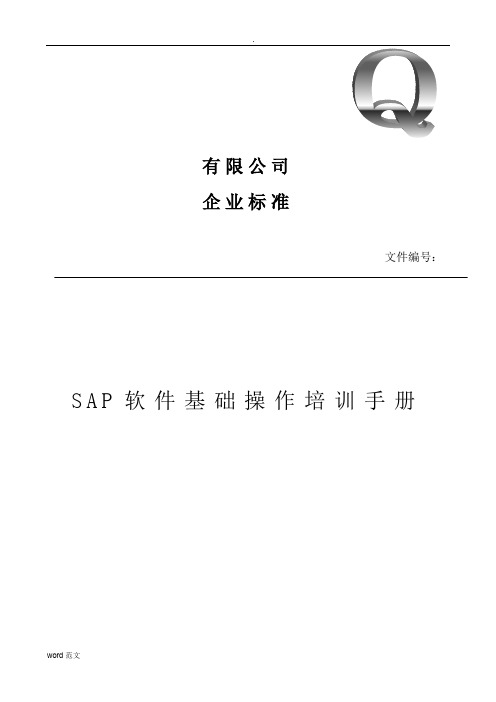
有限公司企业标准文件编号:S A P软件基础操作培训手册1. 概述本手册适用于SAP系统入门者和系统操作不熟练者,包括SAP系统的基本操作和部分操作技巧,希望每个初学者能仔细阅读此份文档,同时结合模块的各业务操作手册,这样可以更加有效、准确的掌握SAP系统的使用操作。
2. 范围适用于XXXX集团(1000)下辖总部工厂(1100)、XXXX(1200)、XXXX(1300)的关键用户。
3.定义和引用标准不涉及4.职责和权限不涉及5.工作程序5.1 登录/注销SAP使用SAP前需要先登录,要结束SAP操作时需要注销。
需要在初次登录SAP系统时或者定期修改登录密码。
5.1.1 登录1.双击电脑桌面或开始菜单中的SAP图标2.显示SAP登录选择界面(1)选择”连接”(图1-1)(2)点击需要登录的连接(图1-1),测试阶段选择:PANL_DEV版本。
(图1-1)(3)显示登录界面(图1-2),输入账号和密码,点击“Enter”键。
(4)首次登陆需要进行密码修改,如图:1-3,点击“√”进入图1-4界面3.登录成功后界面:图1-54.注销注销可以在 SAP 的任意画面进行。
注销有 4 种方法:(1)在菜单栏中选中“系统”,然后选择“注销”(图1-6),会提示对话框(图1-7),确定已保存了所有想要保存的数据时,选择「是」;不确定已保存了所有数据而想要取消注销时,点击「否」。
对话框消失,重新回到进行作业的画面。
(2)点击所有打开画面右上角的,关闭最后一个画面时,提示对话框(图1-7),点击是,注销系统。
(3)在打开的任意画面输入【/nend 】(图 1-9),提示对话框(图1-7),点击是,注销系统。
使用)。
5.2 SAP主界面SAP 登录成功后,显示 SAP 主界面。
SAP 主界面主要包含:菜单栏(1)、标准工具栏(2)、事务代码栏(3)、功能按钮栏(4)、SAP 菜单或者用户菜单栏(5)、状态/信息栏(6)、系统信息栏(7)等。
SAP培训手册_CO_模块用户操作_01

SAP用户操作培训手册管理会计模块最终用户手册版本:1.0目录目的3主题一:成本中心维护流程 4目的本教程的目的是使最终用户掌握对成本中心、成本要素、统计指标、作业类型维护业务的操作管理必备条件计算机,键盘和鼠标知识Windows技能可以登录系统具备基础知识简述成本中心、成本要素、统计指标、作业类型的维护,建立成本中心、成本要素、统计指标、作业类型维护申请制度。
2 适用范围:建立成本中心、成本要素、统计指标、作业类型3 文件内容概述:该流程主要描述成本中心、成本要素、统计指标、作业类型维护业务处理过程,包括业务部门提出申请、财务部审批申请、编制成本中心代码、在SAP系统内创建成本中心、对已存在的成本中心、成本要素、统计指标、作业类型根据业务需要进行修改、冻结业务处理。
4 具体内容4.1 操作步骤:系统路径会计—控制—成本中心会计—主数据—成本中心—单个处理—创建事务码KS01按照系统路径或事务码操作进入如下屏幕:输入成本中心;输入生效日;按,进入下一屏参数如下:栏目名称描述R/O/用户动作或结果注意事项N名称成本中心名称R 供应中心负责人员负责人员姓名R jm成本中心类型成本中心类型R P层次中心范围层次中心范围R 170000公司代码公司代码R DMT1货币货币R CNY利润中心利润中心R DMT0点击,系统将提示:4.1.2 成本中心更改流程系统路径会计—控制—成本中心会计—主数据—成本中心—单个处理—更改事务码KS02按照系统路径或事务码操作进入如下屏幕:输入成本中心;按,进入下一屏用户动作或结果注意事项栏目名称描述R/O/N名称成本中心名称O 供应成本中心负责人员负责人员姓名O jm成本中心类型成本中心类型O P层次中心范围层次中心范围O 160000公司代码公司代码O DMT1货币货币N CNY利润中心利润中心O DMT0点击,系统将提示:按照系统路径或事务码操作进入如下屏幕:点击或进入下一屏:按照系统路径或事务码操作进入如下屏幕:输入成本中心;点击成为,点击进入下一屏点击进入下一屏点击或系统将提示:4.2.1 初级成本要素创建流程按照系统路径或事务码操作进入如下屏幕:输入成本要素(与会计科目编码相同);输入生效日;按,进入下一屏参数如下:点击,系统将提示:4.2.2 次级成本要素创建系统路径会计—控制—成本中心会计—主数据—成本中心—单个处理—创建次级成本事务码KA06按照系统路径或事务码操作进入如下屏幕:点击或,进入下一屏参数如下:输入次级成本要素名称及描述;输入成本要素类别:42;按,系统将提示:4.3.1 统计指标创建流程按照系统路径或事务码操作进入如下屏幕:输入统计指标代码,点击,进入下一屏参数如下:输入统计指标名称;选择输入统计关键指标计量单位;选择指标类别:固定值(固定值分摊)/总值(累计值分摊);按,系统将提示:4.4.1 作业类型建立按照系统路径或事务码操作进入如下屏幕:输入作业类型;输入生效日;按,进入下一屏参数如下:点击,系统将提示:。
SAP基础操作通用手册PPT课件
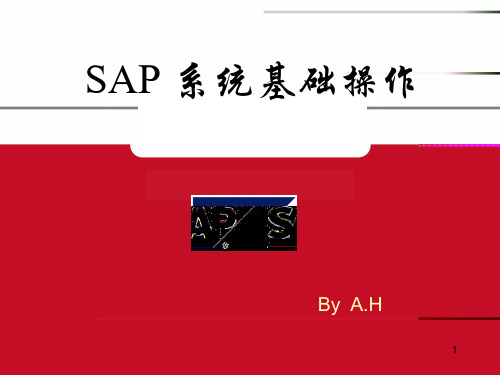
By A.H
1
内容
SAP系统登录 SAP系统的基本操作
2
登录 SAP
登录之前,需要提供… 用户名 如:XSSJ 口令 如:123456 服务器名称 如:10.8.8.8 Client号码 生产机:800
3
登录 SAP
4
服务器:
登录 SAP
5
内容
SAP系统登录
SAP系统的基本操作
设置后在桌面产生如右侧的快捷图标,
双击图标进入系统后面基础:菜单、状态、会话窗口 启动SAP事务:事务码、路径 常用图标和快捷操作
7
基本操作:界面基础
8
基本操作:状态
状态行位于界面右下角.从状态行信息中可 以得到附加信息 :你在什么系统/是什么用 户名/在做什么事务/输入是插入还是覆盖
9
基本操作:会话窗口
所有事务都是在会话窗口中操作.一个事务 用一个窗口,比如一个窗口收货,一个窗口查 询. 新建窗口:
27
基本操作:粘贴N行数据
在输入数据时,多行 输入界面 中,有图 标 的地方,均可输入 N行数据.
在源数据复制,在SAP 多行输入界面用Shift+F12 或点图标 载入多行数据.
28
基本操作:查找事务码路径
在初始界面.Ctrl+F,输入要查的事务码即可 :
29
基本操作:设置登录启动事务
设置登录后自动默认进入的事务:
控制历史输入数据利用:
17
基本操作:快捷操作控制
显示SAP路径中的事务码:
18
基本操作:快捷操作控制
显示技术代码: 适用于各界面内的代码显示,如MM01,MIGO
19
基本操作:报表输出
SAP基础操作通用手册(共30张PPT)
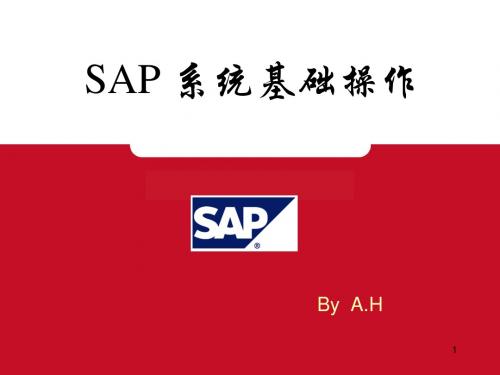
版本01: 非限制库存在前(自动)
版本00: 未清PO在前(自动)
23
基本操作:报表格式
2.报表格式设定/修改
2.1设定/修改:
,选择
,保存
.
或:设置>格式(或布局) >更改
24
基本操作:报表格式
2.2选择:
或:设置>格式(或布局) >选择 2.3保存:
或:设置>格式(或布局) >保存
25
基本操作:报表格式之合适列宽
19
基本操作:报表输出
1.点击图标: OR 2.
OR
3.
保存到指定路径。
ctrl+shift+F9
20
基本操作:报表格式
1.报表界面对报表结果格式的控制: 例1:MB52
层次:
非层次:
21
基本操作:报表格式
例2:ME2L
ALV:
BEST:
22
基本操作:报表格式
例3:MMBE (版本不同显示顺序不同)
SAP系统登录
SAP系统的基本操作
6
基本操作
界面基础:菜单、状态、会话窗口 启动SAP事务:事务码、路径 常用图标和快捷操作
7
基本操作:界面基础
8
基本操作:状态
状态行位于界面右下角。从状态行信息中 可以得到附加信息 :你在什么系统/是什么 用户名/在做什么事务/输入是插入还是覆盖
SAP 系统基础操作
By A.H
1
内
容
SAP系统登录
SAP系统的基本操作
2
登录 SAP
登录之前,需要提供…
用户名
01-培训资料_SAP基本操作

CO
Controlling
AA
R/3
Client / Server ABAP
IS
Industry Industry Solutions
Asset Accounting
QM
PS
Project Project System
Quality Mgmt. PM Plant Plant Maintenance
WF
会话是什么?
1 SAP 会话
= 1 “窗口"
通过会话进行操作
点击 或 选择 < System / Create session > in the menu
打开一个新的会话
主题 2
My SAP 导航
启动事务 (1)
方法 1: 使用菜单
第 22 页
启动事务(2)
方法 2: 使用命令行
如果你知道事务代码 (如. „ VA01 ‟), 可以直接在命令行中 输入, 加上前缀 ‘ /n ‟. 回车后启动该事务。
从状态行信息中可以得到附加信息。
不可见? 点击
SAP R/3–状态行
可以选择你希望在状态行显示的信息
切换“插入/更改”状态
点击,在插入/更改状态之间切换。
收藏夹的使用
方法1
使用收藏夹的两种方法: 1.创建文件夹 2直接加入事务代码
方法2
会话是什么?
SAP 给你提供了同时进行多个 事务操作的可能性。 每项工作(事务)必须在另外一 个会话中启动. 在一个会话中操作时,另一个 会话中的工作保持原状。
状态
用户的事务码和数据 可以通过菜单进行查询: < 系统 / 状态… >
标准 SAP 按钮
SAP系统基本操作手册精选全文

可编辑修改精选全文完整版目录之阿布丰王创作一.SAP系统登录21.登录系统22.修改密码3错误!未指定书签。
二.SAP系统简介3.SAP系统规划介绍52.系统经常使用图标介绍53.启动SAP事务5三.SAP系统基本操纵61.快捷操纵控制62.报表的输出83.报表的格式124.列宽优化调整13四.退出SAP系统14退出系统14一.SAP系统登录1.登录系统在登录初始界面,双击要登录的系统,例如600(测试系统);或者选中后,点击登录按钮,进入到11界面,如图。
登录初始界面图集团代码用户名密码图112.修改密码点击上图新密码按钮,输入新的口令并保管。
如下图12:图123.核对登录系统参数填写完相关信息,单击左上角按钮或回车进入600系统,可检查当前登录系统的参数。
如下图: 二.SAP 系统简介 1.SAP 系统规划介绍2.系统经常使用图标介绍3.启动SAP 事务:路径/事务码 (1)菜单路径进入(2)直接在命令行输入事务代码 (注:SAP 不区分大小写)尺度工具栏应用工具栏菜单栏命令行注意:工具栏中的按钮其实不总是被激活的 (即能被使用)。
当一个按钮被激活时,它的颜色是黑色的。
分歧的屏幕和操纵将决定哪些按钮是被激活的。
(3)当不在SAP主屏幕时,命令前增加“/n”,系统将切换至另一屏幕。
(4)如要开启新屏幕但不关闭当前屏幕,命令前加“/o”(5)创建新主屏幕,点击图标。
三.SAP系统基本操纵1.快捷操纵控制(1)显示SAP路径中的事务码,如图比较:无事务代码显示事务代码(2)显示技术代码,适用于各界面内的代码显示,如MM01..报表的输出).用户可以根据自己的需要将常使用的输入数据保管成为变式,在下次使用时只需选择变式,然后执行,同样的查询条件执行结果仍然是你需要查询的结果。
以查询推销订单为例,使用事务码ME L进入下面的屏幕:输入查询条件后,点击保管,也可从系统菜单转到变式另存为变式,如下图:如查询条件全部输入,固定字段后,需输入变式名称和描述后点击保管按钮。
入门培训SAP操作手册之IMG设置
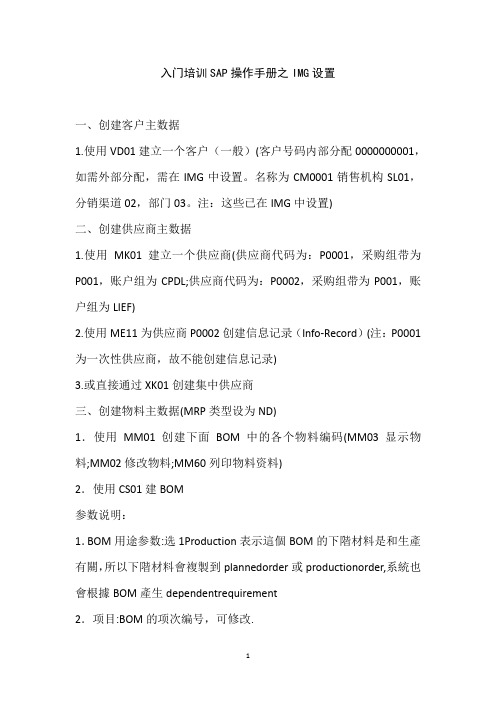
入门培训SAP操作手册之IMG设置一、创建客户主数据1.使用VD01建立一个客户(一般)(客户号码内部分配0000000001,如需外部分配,需在IMG中设置。
名称为CM0001销售机构SL01,分销渠道02,部门03。
注:这些已在IMG中设置)二、创建供应商主数据1.使用MK01建立一个供应商(供应商代码为:P0001,采购组带为P001,账户组为CPDL;供应商代码为:P0002,采购组带为P001,账户组为LIEF)2.使用ME11为供应商P0002创建信息记录(Info-Record)(注:P0001为一次性供应商,故不能创建信息记录)3.或直接通过XK01创建集中供应商三、创建物料主数据(MRP类型设为ND)1.使用MM01创建下面BOM中的各个物料编码(MM03显示物料;MM02修改物料;MM60列印物料资料)2.使用CS01建BOM参数说明:1.BOM用途参数:选1Production表示這個BOM的下階材料是和生產有關,所以下階材料會複製到plannedorder或productionorder,系統也會根據BOM產生dependentrequirement2.项目:BOM的项次编号,可修改.3.Ict:ItemCategory用料类别,不同的category会带出不同栏位的的相关资料,此处正常都设为“L”,L=stockitem4.Un:用量单位,如不输入,则会从materialmaster的baseunitofmeasure 中带过来。
5.提前期偏置量:此料在上阶组合件开始生产前/后几天发料(+表示生产开始后几天,-表示生产开始前几天)6.工序提前期偏置:针对母子工单设定板子完工时间,会影响MRP 及工单7.分配码:用于dailysupport;根据工单的leadtime将材料的需求平均分摊。
那些材料需设定分配码在materialmaster->MRP1->需设定相对应的lotsizekey“TM”,由采购提供料号范围供工程维护。
SAP 基础操作培训

SAP基础操作培训手册1.SAP基本概念ERP:英文是Enterprise resource planning,即企业资源计划,是指建立在信息技术基础上,以系统化的管理思想,为企业决策层及员工提供决策运行手段的管理平台。
SAP:起源于Systems, Applications and Products in Data Processing,指为数据处理而建立的系统、应用和产品。
SAP既是公司名称,又是其产品——ERP解决方案的软件名称。
SAP公司于1972年在德国创立,是目前全世界排名第一的ERP软件公司。
世界五百强中有超过80%的公司使用SAP。
中国的大型国营、民营企业90%使用SAP。
2.如何安装SAP请直接联系ICT Helpdesk安装SAP系统客户端。
如果你需要在家或者出差的时候访问公司的网络,请同时要求ICT Helpdesk安装并配置VPN连接。
3.申请SAP和VPN连接账号申请SAP账号:请填写SAP用户ID申请单。
注:关于SAP账号,ICT会在上线前为大家申请“测试系统”和“生产系统”的所有账号,并用邮件通知大家。
申请VPN连接账号:如果你需要在家或者出差的时候访问公司的网络,你需要同时申请VPN连接账号,上线后请填写VPN连接账号申请单进行申请。
注:关于VPN账号,在第一阶段上线时,由于公司网络并没有完全架设好,所以一部分用户也需要通过VPN的方式才能登录;ICT已经为财务、销售、制造和采购等部门的SAP用户申请了的VPN账号,请在每次访问SAP系统时,首先登录到VPN;对于综合事务、HR、R&D、质量和ICT等部门,现在主要的需求是在系统中建立采购申请等,则需要等到2009年1月中旬,等公司与FPT间的lan-to-lan网络连接架设完成后才能使用,在此期间若需要进入系统进行测试工作,则只能借用ICT或其他部门员工的VPN账号进行访问。
4.如何配置SAP系统连接以后我们会有二套系统供大家使用,分别是“测试系统”和“生产系统”;下面我们以配置测试系统连接为例进行介绍:注:这是现阶段“测试系统”的配置参数,以后“生产系统”的配置参数是肯定不同的,ICT 在“生产系统”建立完成后,会及时发邮件通知大家。
SAP用户操作培训手册(doc 50页)
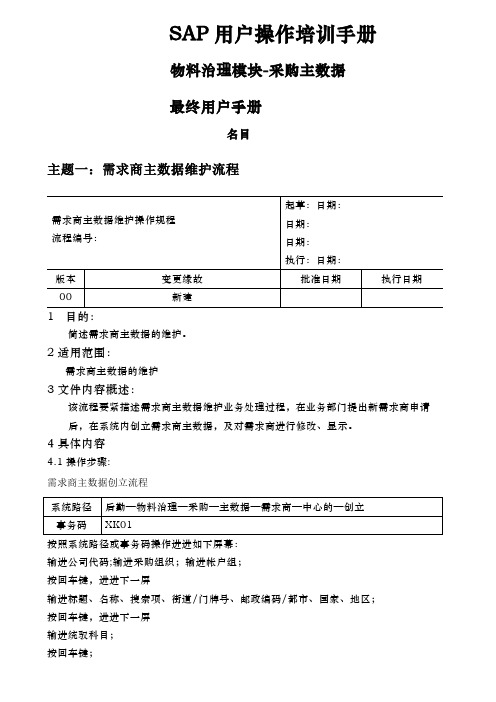
SAP用户操作培训手册物料治理模块-采购主数据最终用户手册名目主题一:需求商主数据维护流程简述需求商主数据的维护。
2适用范围:需求商主数据的维护3文件内容概述:该流程要紧描述需求商主数据维护业务处理过程,在业务部门提出新需求商申请后,在系统内创立需求商主数据,及对需求商进行修改、显示。
4具体内容4.1操作步骤:需求商主数据创立流程按照系统路径或事务码操作进进如下屏幕:输进公司代码;输进采购组织;输进帐户组;按回车键,进进下一屏输进标题、名称、搜索项、街道/门牌号、邮政编码/都市、国家、地区;按回车键,进进下一屏输进统驭科目;按回车键;按是按钮;需求商主数据更改流程按照系统路径或事务码操作进进如下屏幕:选择需要更改的视图(打勾);按回车键;更改已创立的信息;按保持按钮;需求商主数据的显示按照系统路径或事务码操作进进如下屏幕:选择显示的视图;按回车键;按回车键显示下一视图;需求商清单显示按照系统路径或事务码操作进进如下屏幕:运行后;主题二:采购信息记录流程简述创立、修改、显示采购信息记录操作流程维护。
2适用范围:适用于进行采购信息记录维护的需求商和物料主数据。
(操纵某一需求商对某一物料的采购价格)3文件内容概述:该流程要紧描述采购信息记录的创立、修改、显示。
4具体内容4.1操作步骤:采购信息记录创立流程按照系统路径或事务码操作进进如下屏幕:输进需求商、物料、采购组织、工厂;按回车键;输进方案交货时刻、采购组、净价、币制、税代码、全然交货的IV;采购信息记录更改流程按照系统路径或事务码操作进进如下屏幕:选择或输进需求商、物料、采购组织、工厂;按回车键;更改内容;更改完成后,按保持按钮;采购信息记录显示流程按照系统路径或事务码操作进进如下屏幕:选择或输进需求商、物料、采购组织、工厂;按回车键;(显示信息记录)主题三:货源清单流程1目的:简述维护、显示货源清单操作流程维护。
2适用范围:适用于对行货源操纵的物料。
SAP用户操作培训手册(doc50页)
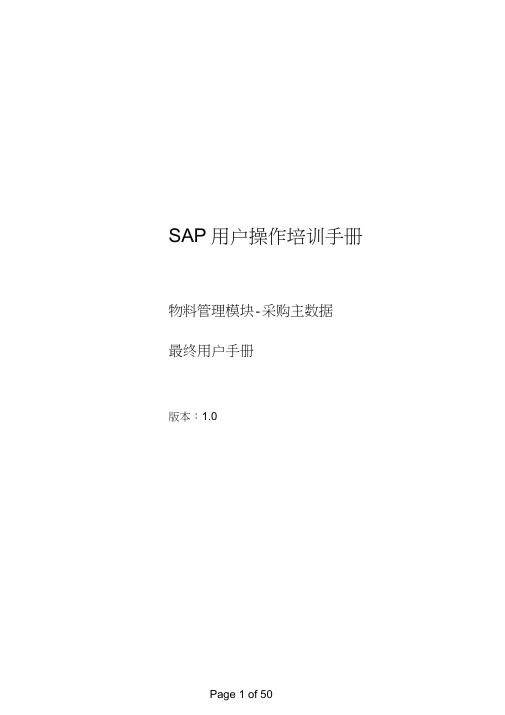
SAP用户操作培训手册物料管理模块-采购主数据最终用户手册版本:1.0主题一:供应商主数据维护流程1目的:简述供应商主数据的维护2适用范围:供应商主数据的维护3 文件内容概述:该流程主要描述供应商主数据维护业务处理过程,在业务部门提出新供应商申请后,在系统内创建供应商主数据,及对供应商进行修改、显示。
4 具体内容4.1 操作步骤:4.1.1供应商主数据创建流程按照系统路径或事务码操作进入如下屏幕:输入公司代码;输入采购组织;输入帐户组;按回车键,进入下一屏输入标题、名称、搜索项、街道/门牌号、由E政编码/城市、国家、地区;按回车键,进入下一屏输入统驭科目;09 jo 6 eBed创建供应商:合伙人功能遇空||]⑥凶二I〔丄◎ >二JTI1-RE 卵/ I 二卷_ | £'MF E3烈6乃勺ii'i<按是按钮;按照系统路径或事务码操作进入如下屏幕:选择需要更改的视图(打勾);按回车键;更改已创建的信息;按保存按钮;0 Q® □至甲辿i編辑⑥ 收取羽(g 細节帮胧凹& 品自飞©输丨首閒閱S O Q I H0 ©ffiSAP轻松访问□回|圉|區垂豹|團回匚]IESI D创軸色II囘分配用戶|^ 葫1按照系统路径或事务码操作进入如下屏幕:选择显示的视图;按回车键;供匾两® 煽请目辑到⑥附即色环境吵至觥也 帝助妙©更刮显示供应商:地址网图酉百帀右T1006006030智醴言达按回车键显示下一视图;-s 丨Q tMca 丨r 塾心£ 丨HE ] ©®检重项崽第弓I :诺JT1-FK mi"付款眾款口动讨歎业务 付款方式 仁理陀就k 汇票很前发票枝脸/4.1.4供应商清单显示系统路径 后勤一物料管理一米购一供应商一清单显示一MKVZ 米购清单XK03 回S^PV\EV INSnE3烈6乃勺ii'2iJT1-HK mi"供匾两® 煽请目辑到⑥附即色环境吵至觥也 帝助妙哥a oI ◎©粛I Q ffijoai ©生口幻I 圉谢 ®B更刮显垂供应商:支付交易会计 国團画同[QIN Detais进宜閒 公词代码址京智能盍达 CMT11大唐微尅手技术有限公司1006600030屮京史票見现时可err事务码MKVZ□ ® □0 Q® □至甲辿i編辑⑥ 收取巫(g 細节⑥垂航⑴帮胧凹& 点自飞©输丨首閒閱©您仍黏丨圉西©ffiSAP轻松访问□回圉|區垂豹|團叵]口!□□!D创軸色II囘分配用戶圧葫1匚收弑夹匸<3 SAP菜单10 ■□办鱼主b二i跨应儒粗件w曰启豹吻料管理L 口采耽0二1采囱订单> □采购侏着Q门框架协辿D二询价碾饰w岂圭咖C匸信忌记录0 □源洁单0 □配额协仅c匚扎:准粧适商專眸7 <5供应厲D □吴:嗚|> □中史的—¥n清甲显齐◎时牌二卑阪淸車冷中犷.;£■您£占I?按照系统路径或事务码操作进入如下屏幕:0 Q® □悝序辺嵋甫©黄到⑥爲航®科帥吵@ : 肯g &Q e首闖閱口幻丨HIE] ©ffi —供应商清单:采购'MKVZ @| S^PVJCV IFJL詢幵嗚III⑥凶二12孚>I ^1T |F]H | IBs. ||E"ii3t 5 | IE3 崽GP—ii;->-;■:■© I主题二:采购信息记录流程米购信息记录流程起草:日期: 审核: 日期: 批准: 日期: 执行:日期:版本变更原因批准日期执行日期00新建1目的:简述创建、修改、显示采购信息记录操作流程维护2适用范围:适用于进行采购信息记录维护的供应商和物料主数据。
SAP入门基本操作培训
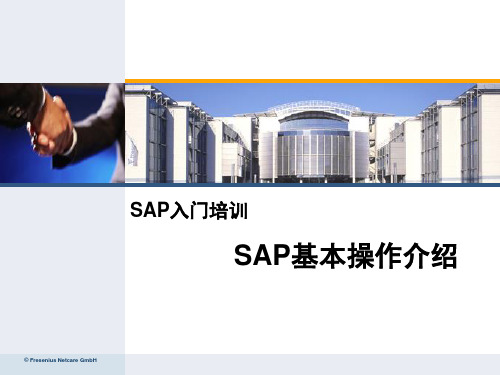
38
外观设计
39
目录
1
SAP登录及界面
2
数据基本查询
3
SAP功能介绍
40
数据查询
举例:事务码MB51,物料凭证查询 ALV列表/基本列表
排序 筛选 求和 小计 布局
41
数据查询 – 启动事务
输入事务码MB51,然后回车
42
数据查询 – 进入选择界面
数据选择标准: • 单值 • 连续的范围值 • 排除单值 • 排除连续范围值 • 以上的组合
J2EE Process Integration
实现与 . NET 和 J2EE 的互操作 (.NET and WebSphere interoperability and
extensibility)
为SAP和合作伙伴提供业务基础
商业流程管理
Application Platform ABAP
强大的预配置方案减少了特殊定置 (Preconfigured with business content)
• F1: 帮助,显示该字段的帮助文档 • F4: 用选择的方式输入值 • : 数据可选择输入
•
•
: 可输入多种选择标准,目前未输入
: 已输入选择标准数值
43
数据查询 – ALV表格查询界面
44
数据查询 – 工具按钮说明
显 示 行 明 细 项 目
按 升 序 排 序
按 筛 降 选 序 排 序
求 和
47
SAP的全面集成解决方案
SAP xApps SAP 跨越式应用 mySAP 商务套件 产品生命周期管理 供应链管理
供应商关 系管理
SAP使用技巧及基本操作培训完整操作手册

S A P使用技巧及基本操作培训完整操作手册(总25页)-CAL-FENGHAI.-(YICAI)-Company One1-CAL-本页仅作为文档封面,使用请直接删除目录1.如何“显示凭证和业务类型”.................................. 错误!未定义书签。
2.如何使“正确或者错误提示信息”显示在明显位置................ 错误!未定义书签。
3.如何设置数字格式、日期格式和打印选项........................ 错误!未定义书签。
4.如何使菜单显示技术名称,即TCODE ............................ 错误!未定义书签。
5.如何设置采购订单内的缺省值.................................. 错误!未定义书签。
操作时如何创建多个项目........................................ 错误!未定义书签。
7.区别冲销凭证的记账日期...................................... 错误!未定义书签。
MIGO ................................................... 错误!未定义书签。
MBST ................................................... 错误!未定义书签。
8.如何检查权限................................................ 错误!未定义书签。
9.如何显示用户拥有的操作权限.................................. 错误!未定义书签。
10.如何在“收藏夹”中添加常用TCODE ........................... 错误!未定义书签。
11.如何更改冲销发货的日期..................................... 错误!未定义书签。
入门培训sap操作手册
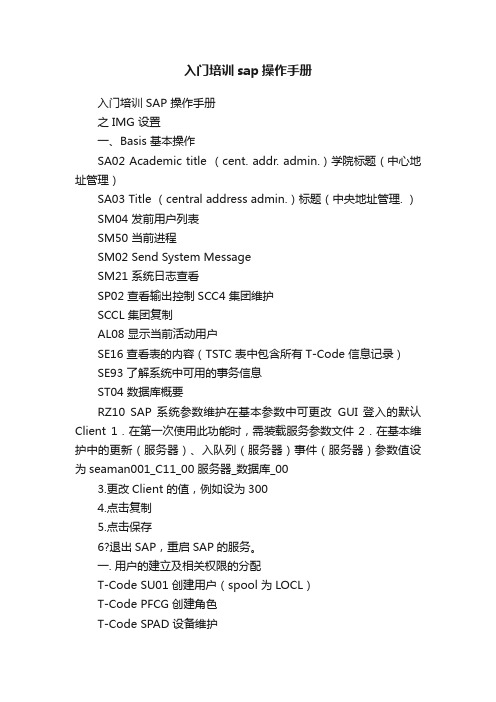
入门培训sap操作手册入门培训 SAP 操作手册之 IMG 设置一、Basis 基本操作SA02 Academic title (cent. addr. admin.)学院标题(中心地址管理)SA03 Title (central address admin.)标题(中央地址管理. )SM04 发前用户列表SM50 当前进程SM02 Send System MessageSM21 系统日志查看SP02 查看输出控制SCC4 集团维护SCCL 集团复制AL08 显示当前活动用户SE16 查看表的内容(TSTC 表中包含所有T-Code 信息记录)SE93 了解系统中可用的事务信息ST04 数据库概要RZ10 SAP 系统参数维护在基本参数中可更改GUI 登入的默认Client 1.在第一次使用此功能时,需装载服务参数文件2.在基本维护中的更新(服务器)、入队列(服务器)事件(服务器)参数值设为seaman001_C11_00 服务器_数据库_003.更改Client 的值,例如设为3004.点击复制5.点击保存6?退出SAP,重启SAP的服务。
一. 用户的建立及相关权限的分配T-Code SU01 创建用户(spool 为LOCL)T-Code PFCG 创建角色T-Code SPAD 设备维护主机假脱访问方式选“ F:计算机前台打印”设备类型选:“CNSAPWIN: MS Windows driver via SAPLPD ” 二?公司组织结构Client 300 Company Code : 1978 描述: Sap Training基本财务设置:1.定义公司代码路径:IMG->企业结构->定义->财务会计->定义,复制,删除,检查公司代码->编辑公司代码数据T-Code: Ox02 进入公司代码视图,为新公司增加公司代码2.定义公司Spro->企业结构->定义->财务会计->定义公司(2006)3.给公司分配公司代码IMG->企业结构->分配->财务会计->给公司分配公司代码4.定义信贷控制范围Spro->企业结构->定义->财务会计->定义信贷控制范围(0007)5.定义业务范围(可不设置)Spro->企业结构->定义->财务会计->定义业务范围(0007)6.将信贷控制范围分配给公司代码Spro->企业结构->分配->财务会计->给信贷控制范围分配公司代码7.定义功能范围Spro->企业结构->定义->财务会计->定义功能范围(不需增加,系统已有0100---生产;0300 ――销售和分销等)科目结构表总账科目,应收科目,应付科目IMG->财务会计->总账会计->主记录->准备->编辑科目表清单(不增加,使用系统的CACN)->给科目表分配公司代码(将CACN分配给公司代码1978)->定义科目组(不修改)- >定义留存收益科目(不修改) ->总账科目创建和处理->编辑总账科目(单一处理)->编辑科目表数据(不修改) ->编辑公司代码数据(不修改)会计年度维护Spro->财务会计->财务会计全局设置->会计年度->维护会计年度变式(不修改,使用K4)将会计年度分配给公司IMG->财务会计->财务会计全局设置->会计年度->向一个会计年度变式分配给公司(将K4分配给公司代码1978)凭证录入屏幕显示凭证IMG->财务会计->财务会计全局设置->凭证定义记账(凭证)变式凭证 ->过账周期 ->定义未结清过账期间变式(0003)定义记账期间凭证 ->过账周期 ->未清和关账过账期间( 0003)为公司代码分配记账变式凭证->过账周期 ->分配变式给公司代码(将 0003 分配给公司代码 1978)定义凭证号范围凭证 ->凭证号范围 ->定义凭证号范围(建议复制 0001,否则如果落下范围没有配的话,在后续操作中会出错)定义控制范围Spro->企业结构->定义->控制->维护成本控制范围(维护成本控制范围 1978,控制范围 =公司代码相同)为成本控制范围分配公司代码(由于控制范围=公司代码,故此项不用设置)创建经营组织(建议不设)Spro->企业结构->定义->控制->创建经营组织(1978)为经营组织分配控制范围(建议不设)Spro->企业结构->分配->控制->把控制范围分配给经营组织折旧范围设置(暂时不设置)IMG->财务会计 ->资产会计 ->资产会计(简易实施) ->组织结构 ->复制参考折旧表业务区域和控制范围及经营组织、功能区域是否必须设置?评估类型价格控制IMG->财务会计 ->财务会计全局设置 ->公司代码 ->输入全局参数(经过以上设置,此项内容会自动增加的 ,但是在处理参数中的字段变式必须输入)将评估范围群集分组IMG —>物料管理—>评估和科目设置—>科目确定—>无向导的科目确定->将评估范围群集分组配置自动记账IMG —>物料管理—>评估和科目设置—>科目确定—>无向导的科目确定—>配置自动记账(通过此外模拟库存管理,可知财务科目表有哪些科目没有设置,然后在 FS00 中设置)定义客户账户组IMG->财务会计 ->应收账目和应付账目准备 ->定义带有屏幕格式的账户组(客户)创建客户科目编号范围准备->创建客户科目编号范围给客户科目组分配编号范围IMG->财务会计 ->应收账目和应付账目准备->给客户科目组分配编号范围定义供应商账户组(OBD3)IMG->财务会计 ->应收账目和应付账目创建准备 ->定义带有屏幕格式的账户组(供应商)为供应商科目建立号码范围IMG->财务会计 ->应收账目和应付账目 ->供应商账户 ->主记录 ->供应商主记录创建准备->为供应商科目建立号码范围为供应商科目组分配号码范围IMG->财务会计 ->应收账目和应付账目 ->供应商账户 ->主记录 ->供应商主记录创建准备 ->为供应商科目组分配号码范围->客户账户 ->主记录 ->创建客户主记录IMG->财务会计 ->应收账目和应付账目 ->客户账户 ->主记录->创建客户主记录 ->客户账户 ->主记录 ->客户主记录创建->供应商账户 ->主记录 ->供应商主记录定义雇员的容差组(定义:公司代码)IMG->财务会计->应收账目和应付账目->业务交易->收款->手工收款->定义雇员的容差组(公司代码为1978,容差组为空。
SAP用户操作培训手册(DOC 30页)

SAP用户操作培训手册(DOC 30页)执行流程) V1.0生成日期: 修改者: 修改日期:SAP用户操作培训手册财务会计模块最终用户培训手册SAP项目组编制2002年12月版本号:V1.0执行流程) V1.0生成日期: 修改者: 修改日期:执行流程) V1.0生成日期: 修改者: 修改日期:执行流程) V1.0生成日期: 修改者: 修改日期:执行流程) V1.0生成日期: 修改者: 修改日期:目的本教程的目的是使最终用户掌握对供应商主数据维护业务的操作管理必备条件计算机,键盘和鼠标知识Windows技能可以登录系统具备基础知识执行流程) V1.0生成日期: 修改者: 修改日期:执行流程) V1.0生成日期: 修改者: 修改日期:主题一:预算下达、执行预算下达、执行等流程的用户操作规程流程编号:TBCO-100起草:明新建日期:审核:批准:版本变更原因批准日期执行日期1.0 新建1. 目的:在R/3系统中,说明预算的配置、制定及下达2. 适用范围:浪潮济南、浪潮北京财务对预算的管理3. 文件内容概述:该流程描述了按基金中心进行预算管理的操作,通过建立跨公司代码的基金中心,并对基金中心中的承诺项目进行预算管理、预算下达等操作,可以实现浪潮北京公司的预算管理需求。
4. 具体内容建立承诺项目、基金中心。
配置成本中心与基金中心的对应关系(推导规则)。
配置基金中心需要进行预算管理的承诺项目。
预算下达与查询。
操作步骤:执行流程) V1.0生成日期: 修改者: 修改日期:4.1 创建承诺项目系统路径- 会计-> 行政机构管理-> 基金管理-> 主数据-> 承诺项目-> 单个处理事务码FMCIA按照系统路径或事务码操作进入如下屏幕:录入财务管理范围:1000。
回车后,屏幕如下:录入需要创建的承诺项目的编码,例如:888。
点击后屏幕如下:执行流程) V1.0生成日期: 修改者: 修改日期: 录入名称及描述信息。
入门培训SAP操作手册之IMG
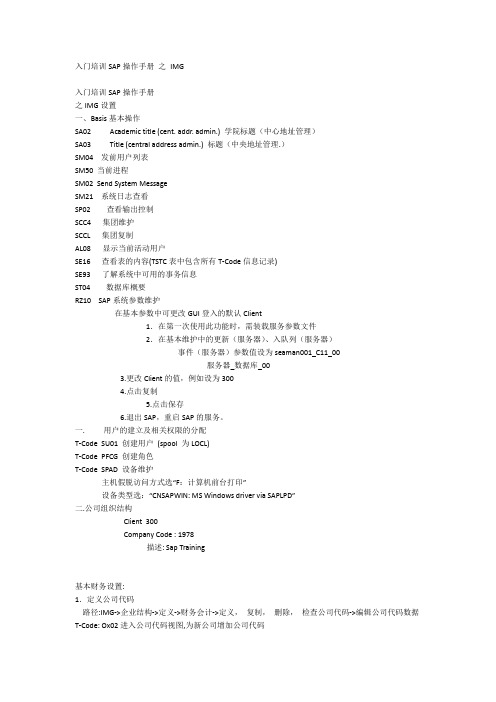
入门培训SAP操作手册之IMG入门培训SAP操作手册之IMG设置一、Basis基本操作SA02 Academic title (cent. addr. admin.) 学院标题(中心地址管理)SA03 Title (central address admin.) 标题(中央地址管理.)SM04 发前用户列表SM50 当前进程SM02 Send System MessageSM21 系统日志查看SP02查看输出控制SCC4 集团维护SCCL 集团复制AL08 显示当前活动用户SE16 查看表的内容(TSTC表中包含所有T-Code信息记录)SE93 了解系统中可用的事务信息ST04数据库概要RZ10 SAP系统参数维护在基本参数中可更改GUI登入的默认Client1.在第一次使用此功能时,需装载服务参数文件2.在基本维护中的更新(服务器)、入队列(服务器)事件(服务器)参数值设为seaman001_C11_00服务器_数据库_003.更改Client的值,例如设为3004.点击复制5.点击保存6.退出SAP,重启SAP的服务。
一. 用户的建立及相关权限的分配T-Code SU01 创建用户(spool 为LOCL)T-Code PFCG 创建角色T-Code SPAD 设备维护主机假脱访问方式选“F:计算机前台打印”设备类型选:“CNSAPWIN: MS Windows driver via SAPLPD”二.公司组织结构Client 300Company Code : 1978描述: Sap Training基本财务设置:1.定义公司代码路径:IMG->企业结构->定义->财务会计->定义,复制,删除,检查公司代码->编辑公司代码数据T-Code: Ox02进入公司代码视图,为新公司增加公司代码2.定义公司Spro->企业结构->定义->财务会计->定义公司(2006)3.给公司分配公司代码IMG->企业结构->分配->财务会计->给公司分配公司代码4.定义信贷控制范围Spro->企业结构->定义->财务会计->定义信贷控制范围(0007)5.定义业务范围(可不设置)Spro->企业结构->定义->财务会计->定义业务范围(0007)6.将信贷控制范围分配给公司代码Spro->企业结构->分配->财务会计->给信贷控制范围分配公司代码7.定义功能范围Spro->企业结构->定义->财务会计->定义功能范围(不需增加,系统已有0100---生产;0300――销售和分销等)科目结构表总账科目,应收科目,应付科目IMG->财务会计->总账会计->主记录->准备->编辑科目表清单(不增加,使用系统的CACN)->给科目表分配公司代码(将CACN分配给公司代码1978)->定义科目组(不修改)->定义留存收益科目(不修改)->总账科目创建和处理-> 编辑总账科目(单一处理)->编辑科目表数据(不修改)->编辑公司代码数据(不修改)会计年度维护Spro->财务会计->财务会计全局设置->会计年度->维护会计年度变式(不修改,使用K4)将会计年度分配给公司IMG->财务会计->财务会计全局设置->会计年度->向一个会计年度变式分配给公司(将K4分配给公司代码1978)凭证录入屏幕显示凭证IMG->财务会计->财务会计全局设置->凭证定义记账(凭证)变式凭证->过账周期->定义未结清过账期间变式(0003)定义记账期间凭证->过账周期->未清和关账过账期间(0003)为公司代码分配记账变式凭证->过账周期->分配变式给公司代码(将0003分配给公司代码1978)定义凭证号范围凭证->凭证号范围->定义凭证号范围(建议复制0001,否则如果落下范围没有配的话,在后续操作中会出错)定义控制范围Spro->企业结构->定义->控制->维护成本控制范围(维护成本控制范围1978,控制范围=公司代码相同)为成本控制范围分配公司代码(由于控制范围=公司代码,故此项不用设置)创建经营组织(建议不设)Spro->企业结构->定义->控制->创建经营组织(1978)为经营组织分配控制范围(建议不设)Spro->企业结构->分配->控制->把控制范围分配给经营组织折旧范围设置(暂时不设置)IMG->财务会计->资产会计->资产会计(简易实施)->组织结构->复制参考折旧表业务区域和控制范围及经营组织、功能区域是否必须设置?评估类型价格控制IMG->财务会计->财务会计全局设置->公司代码->输入全局参数(经过以上设置,此项内容会自动增加的,但是在处理参数中的字段变式必须输入)将评估范围群集分组IMG->物料管理->评估和科目设置->科目确定->无向导的科目确定->将评估范围群集分组配置自动记账IMG->物料管理->评估和科目设置->科目确定->无向导的科目确定->配置自动记账(通过此外模拟库存管理,可知财务科目表有哪些科目没有设置,然后在FS00中设置)定义客户账户组IMG->财务会计->应收账目和应付账目->客户账户->主记录->创建客户主记录准备->定义带有屏幕格式的账户组(客户)创建客户科目编号范围IMG->财务会计->应收账目和应付账目->客户账户->主记录->创建客户主记录准备->创建客户科目编号范围给客户科目组分配编号范围IMG->财务会计->应收账目和应付账目->客户账户->主记录->客户主记录创建准备->给客户科目组分配编号范围定义供应商账户组(OBD3)IMG->财务会计->应收账目和应付账目->供应商账户->主记录->供应商主记录创建准备->定义带有屏幕格式的账户组(供应商)为供应商科目建立号码范围IMG->财务会计->应收账目和应付账目->供应商账户->主记录->供应商主记录创建准备->为供应商科目建立号码范围为供应商科目组分配号码范围IMG->财务会计->应收账目和应付账目->供应商账户->主记录->供应商主记录创建准备->为供应商科目组分配号码范围定义雇员的容差组(定义:公司代码)IMG->财务会计->应收账目和应付账目->业务交易->收款->手工收款->定义雇员的容差组(公司代码为1978,容差组为空。
SAP入门基本操作培训

SAP入门基本操作培训SAP(Systems, Applications, and Products in Data Processing)是一种使用广泛的企业资源计划(ERP)软件。
它为企业管理提供了一种集成的解决方案,可以帮助企业在不同领域进行有效的运营和管理。
SAP的功能非常丰富,因此在使用SAP之前,需要进行一定的培训和了解其基本操作。
以下是SAP入门基本操作培训的相关内容:1.登录SAP系统:为了登录SAP系统,首先需要知道SAP系统的URL地址和用户名/密码。
通过输入正确的用户名和密码,可以登录到SAP系统的主页。
2.导航栏:SAP系统的导航栏位于界面的顶部,它是访问和使用不同功能模块的入口。
导航栏上通常包含常用的功能按钮,如“主页”、“事务代码”、“文件”等。
3.主页:在登录SAP系统后,会进入到主页,主页可以让你快速访问关键的业务功能和信息。
主页上通常包含个人设置、消息中心、工作列表等。
4.事务代码:事务代码是SAP系统中执行不同业务功能的标识。
通过输入正确的事务代码,可以打开相应的功能模块,如“销售订单创建”、“采购申请审批”等。
5.作业:作业是SAP系统中执行和控制任务的操作。
通过作业,可以选择特定的事务代码并执行一系列相关的任务。
7.查询与报表:SAP系统提供了强大的查询和报表功能,可以根据不同的需求,生成各种类型的报表。
通过选择正确的查询条件和报表格式,可以生成所需的报表并进行导出和打印。
8.数据分析:SAP系统中的数据分析模块可以帮助企业对业务数据进行深入的分析和挖掘。
通过选择正确的分析工具和方法,可以了解企业的业绩情况,并做出相应的决策。
9.系统设置:在使用SAP系统时,可以进行一些基本的系统设置,以满足个人和企业的需求,如更改个人偏好、导入和导出数据、设置权限等。
10.退出系统:在使用完SAP系统后,需要及时退出系统,以保证系统和个人数据的安全。
可以通过点击导航栏上的“退出”按钮完成系统退出。
SAP基础操作通用手册.pptx

基本操作:启动SAP事务
两种途径:
(1)从事务菜单路径进入。 (2)直接在命令行输入事务码。
12
基本操作:常பைடு நூலகம்图标
常用图标:
(F8)
13
基本操作:快捷操作
快捷操作:可提高操作的效率
此外,当开了多个窗口,下班时想一次结束,则用
“/NEX”,一次退出所有窗口。
14
基本操作:快捷操作
快捷操作:可提高操作的效率
2.
OR
OR
3.
ctrl+shift+F9
保存到指定路径。
20
基本操作:报表格式
1.报表界面对报表结果格式的控制: 例1:MB52
层次:
非层次:
21
基本操作:报表格式
例2:ME2L
ALV:
BEST:
22
基本操作:报表格式
例3:MMBE (版本不同显示顺序不同)
版本01: 非限制库存在前(自动)
•
14、
。2022年3月24日星期四上午1时57分59秒01:57:5922.3.24
会当凌绝顶,一览众山小
•
15、
。2022 年3月 上午1时 57分22. 3.2401: 57March 24, 2022
如果一个人不知道他要驶向哪头,那么任何风都不是顺风
•
16、
。2022年3月24日星期四1时57分59秒01:57:5924 March 2022
第1种:→
第2种:→
26
基本操作:界面格式
操作界面的格式保存:
凡有 这个 图标的地方,均 可以对界面进 行保存。
27
基本操作:粘贴N行数据
SAP用户操作培训手册(doc50页)
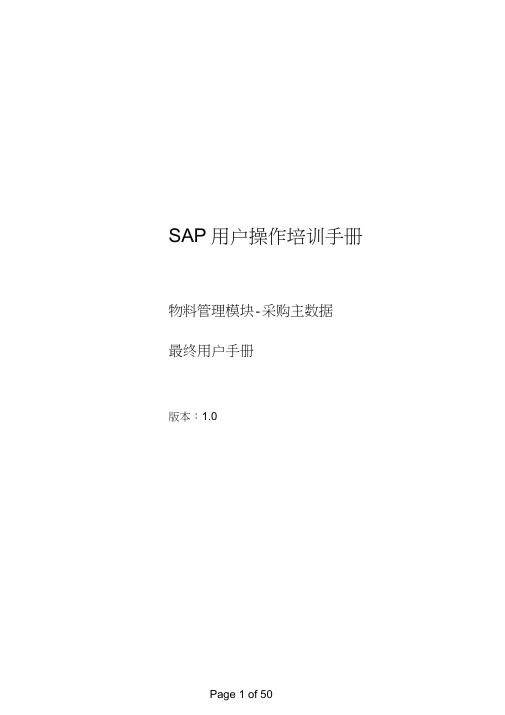
SAP用户操作培训手册物料管理模块-采购主数据最终用户手册版本:1.0主题一:供应商主数据维护流程1目的:简述供应商主数据的维护2适用范围:供应商主数据的维护3 文件内容概述:该流程主要描述供应商主数据维护业务处理过程,在业务部门提出新供应商申请后,在系统内创建供应商主数据,及对供应商进行修改、显示。
4 具体内容4.1 操作步骤:4.1.1供应商主数据创建流程按照系统路径或事务码操作进入如下屏幕:输入公司代码;输入采购组织;输入帐户组;按回车键,进入下一屏输入标题、名称、搜索项、街道/门牌号、由E政编码/城市、国家、地区;按回车键,进入下一屏输入统驭科目;09 jo 6 eBed创建供应商:合伙人功能遇空||]⑥凶二I〔丄◎ >二JTI1-RE 卵/ I 二卷_ | £'MF E3烈6乃勺ii'i<按是按钮;按照系统路径或事务码操作进入如下屏幕:选择需要更改的视图(打勾);按回车键;更改已创建的信息;按保存按钮;0 Q® □至甲辿i編辑⑥ 收取羽(g 細节帮胧凹& 品自飞©输丨首閒閱S O Q I H0 ©ffiSAP轻松访问□回|圉|區垂豹|團回匚]IESI D创軸色II囘分配用戶|^ 葫1按照系统路径或事务码操作进入如下屏幕:选择显示的视图;按回车键;供匾两® 煽请目辑到⑥附即色环境吵至觥也 帝助妙©更刮显示供应商:地址网图酉百帀右T1006006030智醴言达按回车键显示下一视图;-s 丨Q tMca 丨r 塾心£ 丨HE ] ©®检重项崽第弓I :诺JT1-FK mi"付款眾款口动讨歎业务 付款方式 仁理陀就k 汇票很前发票枝脸/4.1.4供应商清单显示系统路径 后勤一物料管理一米购一供应商一清单显示一MKVZ 米购清单XK03 回S^PV\EV INSnE3烈6乃勺ii'2iJT1-HK mi"供匾两® 煽请目辑到⑥附即色环境吵至觥也 帝助妙哥a oI ◎©粛I Q ffijoai ©生口幻I 圉谢 ®B更刮显垂供应商:支付交易会计 国團画同[QIN Detais进宜閒 公词代码址京智能盍达 CMT11大唐微尅手技术有限公司1006600030屮京史票見现时可err事务码MKVZ□ ® □0 Q® □至甲辿i編辑⑥ 收取巫(g 細节⑥垂航⑴帮胧凹& 点自飞©输丨首閒閱©您仍黏丨圉西©ffiSAP轻松访问□回圉|區垂豹|團叵]口!□□!D创軸色II囘分配用戶圧葫1匚收弑夹匸<3 SAP菜单10 ■□办鱼主b二i跨应儒粗件w曰启豹吻料管理L 口采耽0二1采囱订单> □采购侏着Q门框架协辿D二询价碾饰w岂圭咖C匸信忌记录0 □源洁单0 □配额协仅c匚扎:准粧适商專眸7 <5供应厲D □吴:嗚|> □中史的—¥n清甲显齐◎时牌二卑阪淸車冷中犷.;£■您£占I?按照系统路径或事务码操作进入如下屏幕:0 Q® □悝序辺嵋甫©黄到⑥爲航®科帥吵@ : 肯g &Q e首闖閱口幻丨HIE] ©ffi —供应商清单:采购'MKVZ @| S^PVJCV IFJL詢幵嗚III⑥凶二12孚>I ^1T |F]H | IBs. ||E"ii3t 5 | IE3 崽GP—ii;->-;■:■© I主题二:采购信息记录流程米购信息记录流程起草:日期: 审核: 日期: 批准: 日期: 执行:日期:版本变更原因批准日期执行日期00新建1目的:简述创建、修改、显示采购信息记录操作流程维护2适用范围:适用于进行采购信息记录维护的供应商和物料主数据。
- 1、下载文档前请自行甄别文档内容的完整性,平台不提供额外的编辑、内容补充、找答案等附加服务。
- 2、"仅部分预览"的文档,不可在线预览部分如存在完整性等问题,可反馈申请退款(可完整预览的文档不适用该条件!)。
- 3、如文档侵犯您的权益,请联系客服反馈,我们会尽快为您处理(人工客服工作时间:9:00-18:30)。
第1SAP SAP 导航免费FICO初级顾问培训SAP刀客 /01sap6/20/2014Contents概述 (3)第1章:基础篇 (3)1.1 登陆/注销 SAP (3)1.1.1登录 (3)1.1.2注销 (6)1.2 SAP主界面 (9)1.3 SAP会话 (10)1.3.1开启会话 (11)1.3.2关闭会话 (13)1.4 SAP常用功能按钮 (15)1.4.1标准工具栏中常用功能按钮 (15)1.4.2应用程序工具栏及其他中常用功能按钮 (17)1.5 SAP事物代码及下拉框代码 (19)1.5.1显示事务代码 (19)1.5.2使用事务代码 (20)1.5.3显示下拉框代码 (23)1.6 添加收藏夹 (25)第2章:进阶篇 (28)2.1 SAP 字段类型及字段帮助 (28)2.1.1SAP字段类型 (28)2.1.2SAP字段帮助 (29)2.2 SAP 搜索帮助和模糊查询 (30)2.2.1搜索帮助显示 (30)2.2.2搜索帮助清单 (31)2.2.3多项选择(复选框) (33)2.2.4模糊查询 (34)2.2.5个人列表 (35)2.3 SAP 快捷剪切和粘贴 (36)2.4 Client颜色设置 (37)2.5 布局显示及变式 (39)2.2.6布局显示 (39)2.2.7保存/选取变式 (41)2.6 保存本地文件 (43)2.7 维护个人数据 (45)第3章:常见问题解答 (45)3.1 登录连接 (45)3.2 账户锁定 (46)3.3 权限缺失 (46)SAP 导航概述该资料适合于SAP入门者和系统操作尚未熟练者,里面包含了SAP基本操作和许多技巧性操作。
希望每个初学者都仔细阅读这份文档,同时结合模块的各业务操作的操作手册,这样可以更加有效、准确地掌握SAP的系统使用。
第1章:基础篇1.1登陆/注销 SAP使用SAP前,需要先登录;要结束SAP操作时,注销;需要在初次登录SAP 系统时或者定期修改登录密码。
1.1.1登录1.双击桌面或者开始菜单中的SAP图标2.显示SAP登录选择画面①选择“连接(connection)”(图1-1);②点击需要登录的连接(图1-2),或选择要登录的连接后,点击“logon”(图1-3)3. 显示登录画面① 选择要登录的“集团(client)”(图1-1),可使用的集团界面在右侧列示;当集团编号有默认值显示出来时,可以修改默认值或者直接使用默认值登录;输入完成后,点击键盘tab 键或者使用鼠标,移动光标至“用户(user)”(图1-2)。
② 在“用户(user)”(图1-2)处输入用户ID ,输入完成后,点击键盘tab键或者使用鼠标,移动光标至“密码(password)”(图1-3)。
③ 在“密码(password)”(图1-3)处输入登录密码,虽然输入时显示的是星号,但是光标会移动的,输入框内的 * 号无需删除。
④ 在“语言language ”(图1-4)中输入语言,系统可以支持多种语言。
可以通过在“语言栏”中指明所需显示的语言英文代码。
为“空”时,系统默认为“中文”系统。
⑤输入完成“密码(password)”(图1-3)后,点击“新密码”(图1-5),可进行密码的修改(图2),在“新口令”(图2-1)处输入新密码,在“重复口令”(图2-2)处再次输入新密码进行确认,输入框内的* 号无需删除。
输入完成后,点击回车或。
Note:每个新用户事先会得到一个“用户名”和预设“口令”。
在第一次登陆SAP系统时,系统会要求重新设置新的口令,请更改并牢记新口令。
⑥登录SAP系统成功,见图31.1.2注销注销可以在SAP的任意画面进行。
注销有4种方法:1.在菜单栏中选中“系统(图1-1)”,然后选择“注销”(图1-2),会提示对话框(图2),确定已保存了所有想要保存的数据时,选择「是」;不确定已保存了所有数据而想要取消注销时,点击「否」。
对话框消失,重新回到进行作业的画面。
2.点击所有打开画面右上角的,关闭最后一个画面时,提示对话框(上述图2),点击是,注销系统。
3.在打开的任意画面输入【/nend】(图1-1),提示对话框(图2),点击是,注销系统。
4.在打开的任意画面输入【/nex】(图1-1),直接注销系统,先前未保存的数据丢失。
1.2SAP主界面SAP登录成功后,显示SAP主界面。
SAP主界面主要包含:菜单栏(图1-1)、标准工具栏(图1-2)、事务代码栏(图1-3)、功能按钮栏(图1-4)、SAP菜单或者用户菜单栏(图1-5)、状态/信息栏(图1-6)、系统信息栏(图1-7)等。
Note:可在“事物代码栏”(图1-3)处,输入要运行程序的事物代码,不需通过菜单找到。
Note:消息会出现在“状态/信息栏“(图1-6),常见消息类型有::表示一个错误消息,必须将问题就改后,方可进行下一步操作;:表示一个警告消息,查看后可以点击回车,跳过该消息;:表示一个确认消息,说明操作或输入内容无误。
1.3SAP会话当你登录进SAP,系统自动创建一个“会话”。
你能同时开启多个会话(最多6个会话)。
当你开启一个新会话时,以前会话你的数据是不会丢失。
例如,当你在创建一个采购订单时,你需要去看当前库存,则可以开启一个新会话,运行库存查询的程序。
1.3.1开启会话开启会话的方法有3种1.通过菜单“系统->创建会话”(图1-1)来开启一个会话;2.通过点击标准工具栏中的“创建会话”图标(图1-1)3.在“事务代码栏”输入/O或者/N(图1-1)Note:输入事务代码【/o】,会保留进行当前输入的画面,另外打开1个新的会话;输入【/n】时,关闭进行当前输入的画面,打开新的会话。
1.3.2关闭会话关闭会话的方法有2种1.通过菜单“系统->结束会话”(图1-1)来关闭一个会话2.点击画面右上角关闭图标(图1-1),关闭会话。
在最后1个会话画面点击按钮时,会弹出SAP的注销确认对话框,点击对话框中的「是」时,SAP 将被注销。
1.4SAP常用功能按钮1.4.1标准工具栏中常用功能按钮1.「输入」按钮(Enter)在画面输入信息完毕后,检查作业内容时,点击该按钮。
2.「保存」按钮(Ctrl+S)保存作业内容时,点击该按钮,「保存」按钮和编辑菜单的保存执行相同功能。
3.「后退」按钮(F3)不保存数据,返回到上一个画面时,点击该按钮。
4.「退出」按钮(Sift+F3)结束正在运行的应用程序时,点击该按钮。
返回到上一个应用程序或者主菜单画面。
5.「取消」按钮(F12)强制结束现在运行的任务时,点击该按钮。
在部分画面,和「退出」按钮功能相同。
取消按钮和菜单栏-「编辑」‐「中止」的功能相同。
6.「打印」按钮(Ctrl+P)从现在作业的画面打印数据时,点击该按钮。
7.「查找」按钮(Ctrl+F)在现在作业的画面查找所需的数据时,点击该按钮。
8.「查找下一个」按钮(Ctrl+G)在现在作业的画面点击「查找」按钮后,(符合条件的数据为复数的情况)。
为了让光标依次移动到符合条件的数据,点击该按钮。
9.「翻页键」按钮(从左边开始,Ctrl+PageUp 或者Shift+F9,PageUp 或者 Shift+F10,PageDown 或者 Shift+F11,Ctrl+PageDown 或者 Shift+F12)进入第一页,前一页,下一页,及最后一页或者画面时,点击该按钮。
10.「帮助」按钮(F1)显示项目、菜单、功能的定义和内容说明,及信息相关的帮助时,点击该按钮。
11.该菜单的功能是变更SAP窗口的外观(例如,文本颜色和TAB键的动作)可以执行以下处理:变更窗口的各种要素的颜色✓变更文本的显示字体✓自定义窗口✓(例如,设置不显示标准工具栏、恢复默认的窗口大小)✓设置是否显示清单内的网格线✓将项目间的自动TAB移动设为有効或者无效✓点击项目时决定光标显示的位置✓将屏幕截图的硬拷贝输出到PC指定的默认打印机打印1.4.2应用程序工具栏及其他中常用功能按钮1.「执行」按钮(F8)执行功能时,点击该按钮。
2.「显示」按钮显示详细数据﹑关联数据时,点击该按钮。
3.「选择」「明细」按钮(F2,双击,Shift+F4)从清单中选择数据时,将光标移动到对象数据,点击该按钮。
4.「按升序排列」按钮将清单的数据按升序排列时,将光标移动到对象项目列,点击该按钮。
5.「按降序排列」按钮将清单的数据按降序排列时,将光标移动到对象项目列,点击该按钮。
6.「全部选择」按钮选择能够选择的所有数据时,点击该按钮。
7.「取消全部选择」按钮取消全部选择时,点击该按钮。
8.「刷新」按钮(F5/F6)将现在作业画面的数据更新到最新状态时,点击该按钮。
9.「获取变式」按钮获取选择基准画面的变式时,点击该按钮。
10.「可输入的值」按钮(F4)显示可输入到所选项目的可输入值清单(搜索帮助)时,点击该按钮。
11.「其他对象搜索帮助」按钮用查找默认值以外的搜索帮助进行查找时,点击该按钮。
12.「复数选择」按钮输入选择基准项目的值,选择多个单一值、指定范围内的多个值时,点击该按钮。
13.「选项」按钮输入选择基准值时,需要在输入值追加以下指定的情况下,点击该按钮。
✓=:仅指定值✓≧:大于或等于✓>:大于指定值✓≦:以下✓<:小于✓≠:指定值以外(或者排除上记指定条件)14.「删除行」按钮删除项目(行)的输入值时,点击该按钮。
15.「合计」按钮显示数值项目的合计行时,选择项目(列),点击该按钮。
16.「小计」按钮点击合计按钮后,选择想要显示小计的项目(列),点击该按钮。
17.「过滤器」按钮仅显示某个特定值(单一值or范围值)的数据时,点击该按钮。
18.「输出」按钮将显示的数据下载到Excel和Word时,点击该按钮。
19.「格式」按钮变更显示项目、排序、过滤器,保存变更后的格式时,点击该按钮。
20.「视图」按钮变更显示格式时,点击该按钮。
Note:因画面・项目等不同,显示的按钮不同。
1.5SAP事物代码及下拉框代码1.5.1显示事务代码事务代码是由一系列字符组成的代码用来标示一个SAP R/3的应用程序。
例如,创建采购申请的事务码是ME51N,如果你知道一个应用程序的事务码,那么你能够直接运行这个程序,而不需要通过菜单找到它。
用户ID第1次登陆系统后,默认事务代码不显示,需要进行设置后,方可显示出来,该设置只需设置一次即可。
点击菜单栏“附加->设置”(图1-1),在弹出的对话框中勾选“显示技术名称”(图1-2)1.5.2使用事务代码通过事务代码运行一个应用程序有3种方法:1.返回至SAP初始屏幕,在“事务代码栏”中输入相应的应用程序的事务代码(图1-1),按回车即可。
